 小白一键重装系统工具最新版是一个号称安装成功率最高的系统重装软件,这款软件操作简单,系统多样化,小白一键重装系统工具最新版还具有一键重装系统win7、一键重装系统win8以及一键安装xp系统的强大功能。
小白一键重装系统工具最新版是一个号称安装成功率最高的系统重装软件,这款软件操作简单,系统多样化,小白一键重装系统工具最新版还具有一键重装系统win7、一键重装系统win8以及一键安装xp系统的强大功能。
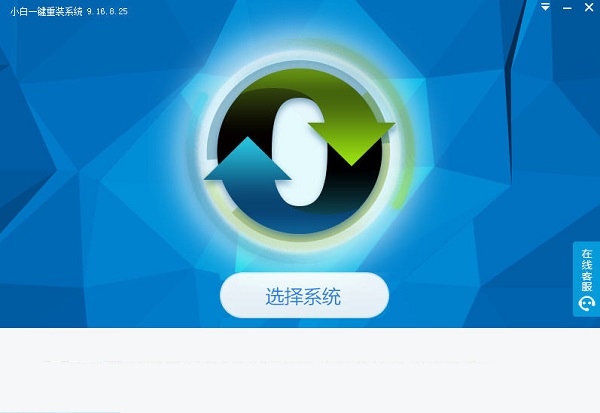
小白一键重装系统工具免费版使用界面
| 相关软件 | 版本说明 | 下载地址 |
|---|---|---|
| 360系统重装大师 | 官方版 | 查看 |
| 系统之家一键重装 | 官方正式版 | 查看 |
| 极速一键重装系统 | 免费版 | 查看 |
| 大番茄一键重装系统 | 电脑版 | 查看 |
功能特色
一、告别繁琐,简单易用
不需要任何技术基础,傻瓜式一键重装,全自动完成,小白一键重装系统工具免费版完全不需要光驱和光盘,是小白必备的重装神器!
二、安全高效,性能稳定
小白系统承诺:系统不黑屏、不蓝屏,无病毒,无死机,绝对安全、可靠、稳定、快速!
三、智能装驱动,全面兼容
集成国内最全驱动库,精准识别硬件设备;智能检测、自动安装、设备即时生效。
四、飞速下载,快速安装
采用智能云模式+迅雷7内核,小白一键重装系统工具免费版实现了系统的快速下载,完美的Ghost技术,实现了系统的快速安装。
五、系统随意换,一机多系统
完美支持XP/Win7 32位/Win7 64位/Win8 32位/Win8 64位系统互相转换,一机多系统更加简单便捷!
六、在线升级,修复漏洞
系统可以完美实现在线升级补丁,发现漏洞,马上修复,再也不用担心系统漏洞带来的危害了。
安装步骤
在本站下载最新版的小白一键重装系统安装包,双击运行就可以使用了。
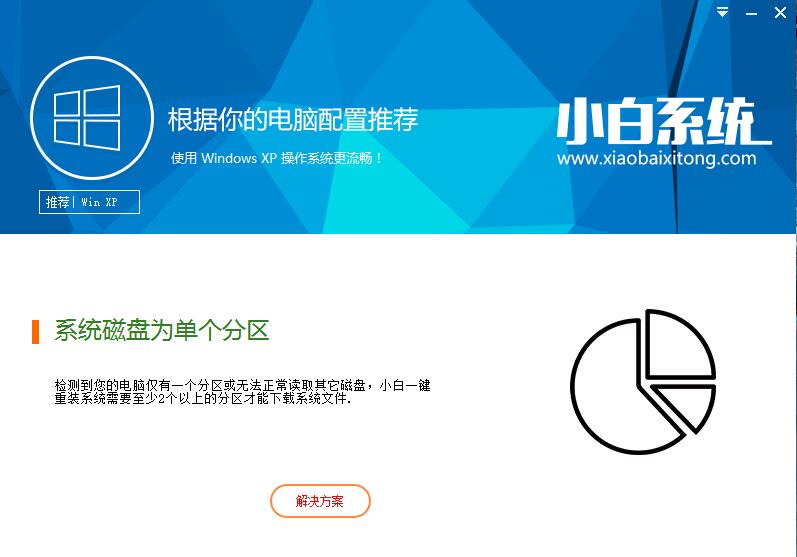
使用方法
第一步:下载安装并打开小白一键重装系统工具,出现小白软件主界面,点击“立即重装系统”进入下一步
第二步:软件自动检测电脑软硬件环境以及电脑网络连通状态,完成后点击下一步按钮
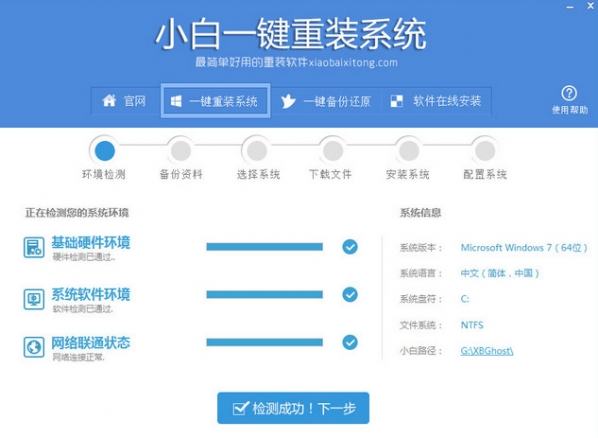
第三步:进入资料备份界面,通过勾选可以选择对“我的文档”、“收藏夹”、“桌面文件”进行备份,备份资料会保存到自动生成的“XBGhost/资料备份”目录内,此目录会根据电脑磁盘中最大剩余空间容量作为文件、系统的备份以及下载的系统自动产生;
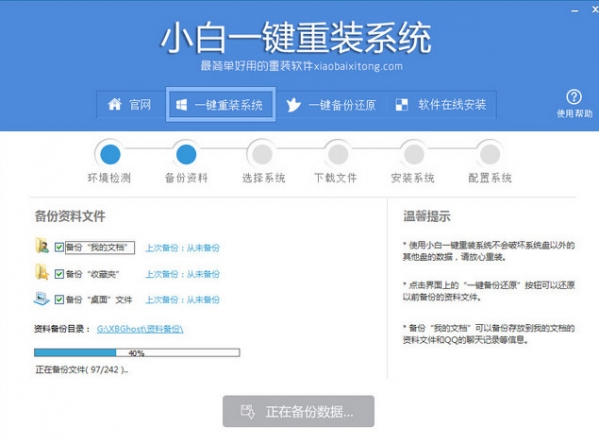
第四步:进入小白系统重装软件的系统下载列表界面,根据需求以及电脑配置情况选择适合你的系统版本,点击右边的“安装此系统”;
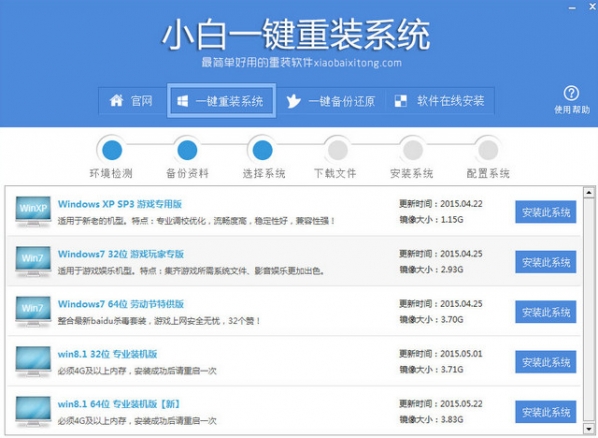
第五步:软件开始下载你所选定的系统Ghost,从界面上可以清晰明了地观察到各种数据。小白系统提供高达10多兆每秒的瞬时下载速度,当然根据每个用户终端的网络带宽不同会有很大差异,请大家在下载过程中耐心等待;
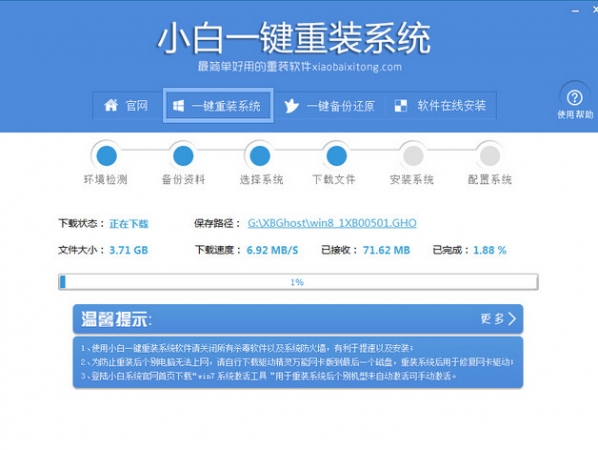
第六步:下载完成后弹出是否重启安装,点击“立即重启”,电脑将自动进行安装;
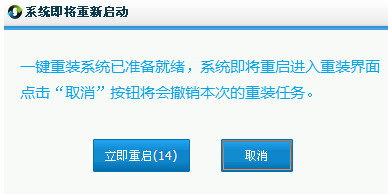
FAQ
小白一键重装系统怎么样?该怎么操作?
首先下载小白一键重装系统工具,打开软件,选择系统安装的目标分区,也就是目前的C盘这个主分区吧(安装前请注意对C盘包括桌面上的资料进行备份,以免数据丢失),选定好分区,点击“装到此分区”,下一步。
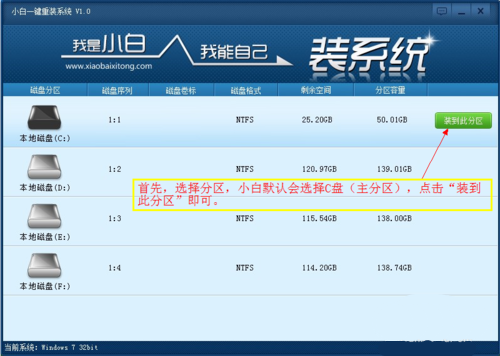
根据每一个游戏玩家玩的游戏不同、配置要求各异的特点,这里会出现xp/win7的32和64位版本,游戏玩家为游戏更加顺畅宜选择较低版本的系统,当然骨灰级玩家直接上win7的64位更好。选定好系统版本点击“安装此系统”,下一步。
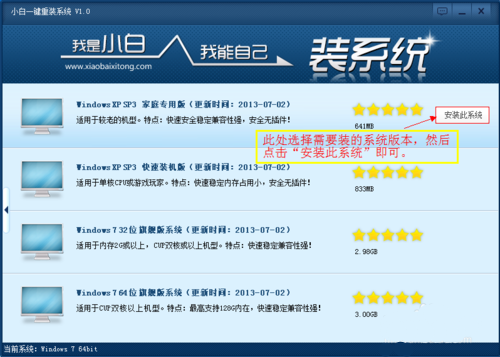
接下来软件进行的是自动下载你所选择的系统文件,等待着进度条从左到右不停地移动,进度的快慢就与网速相关了,不过也是需要一定时间的。下载完成后点击提示框“是”选择重启,下一步。
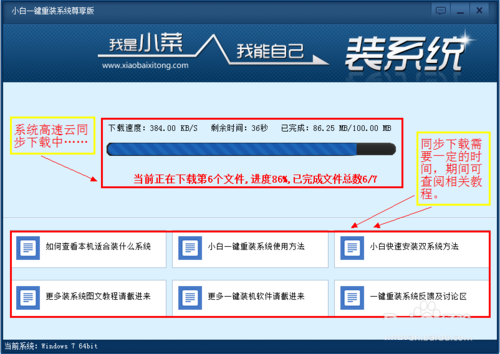
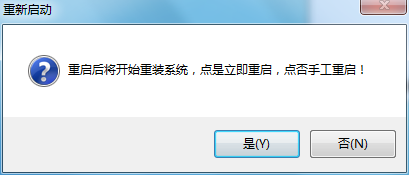
重启后桌面首先会显示系统的安装还原进度界面,大概需要1-2分钟吧,接着就是蓝色的驱动安装界面,这里也是非常人性化的,即不需要你自己去找系统,也不需要一个个去找网卡驱动等繁琐的事情,全部为玩家朋友一站式、无人值守完成,超级便利。
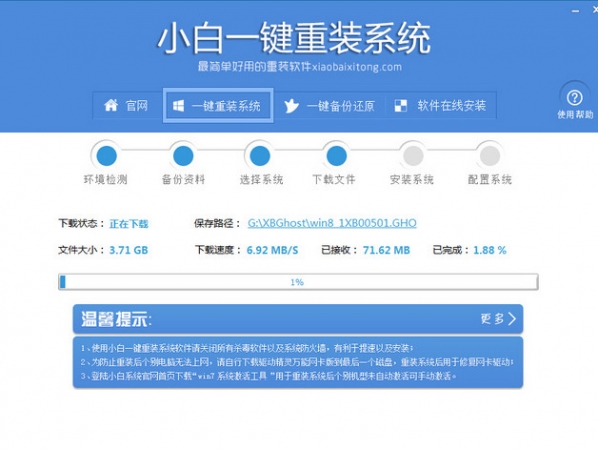
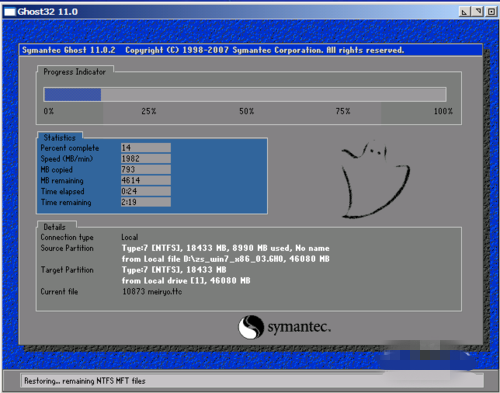
关键时刻到了,系统将再次重启后进入PC桌面,崭新的系统安装完成,尝试下打开文件以及登陆网页的速度有没有变快哦!
更新日志
1、调整了系统排列顺序
2、在鼠标点击展开节点后自动选中首个子系统且展开节点的图标文字相对应变大
3、修改了在工作目录所在磁盘空间不足的情况下弹出的界面显示位置偏移的问题
4、恢复了功能模块标题
5、在线装机功能中的系统列表下添加了"下一步"按钮
6、在线装机功能中的系统列表默认展开首个原版系统子版本,且选中首个系统子版本。

 Microsoft Toolkit v2.6B4
Microsoft Toolkit v2.6B4
 Crossover 官方版 v18.1.5
Crossover 官方版 v18.1.5
 paragon ntfs for mac 中文版v15.5.102
paragon ntfs for mac 中文版v15.5.102
 Windows11 ppt 最新版 2021
Windows11 ppt 最新版 2021
 360安全卫士 14.0
360安全卫士 14.0
 360安全浏览器 官方最新
360安全浏览器 官方最新























































